Comment télécharger/récupérer données depuis Google Drive
Tenorshare UltData pour Android vous permet de télécharger et de récupérer les contacts, messages, historique d'appels, calendriers et informations d'identification Wi-Fi enregistrées à partir de Google Drive, en quelques clics. N'hésitez pas à utiliser ce programmme pour télécharger/récupérer données depuis Google Drive !

Vous trouverez un guide détaillé ci-dessous sur la façon de restaurer les données WhatsApp et les données de l'appareil de Google Drive. Pour y commencer, téléchargez gratuitement Tenorshare UltData pour Android et installez-le sur votre ordinateur.
Étapes de base avant la récupération
Avant de récupérer / récupérer vos données de WhatsApp et les données de votre appareil Android à partir de votre Google Drive, tout d'abord, suivez les étapes de base.Étape 1 : Choisissez la fonction"Récupérer données Google Drive"
Ouvrez UltData pour Android après l'avoir installé et choisissez la fonction " Récupérer les données de Google Drive ".
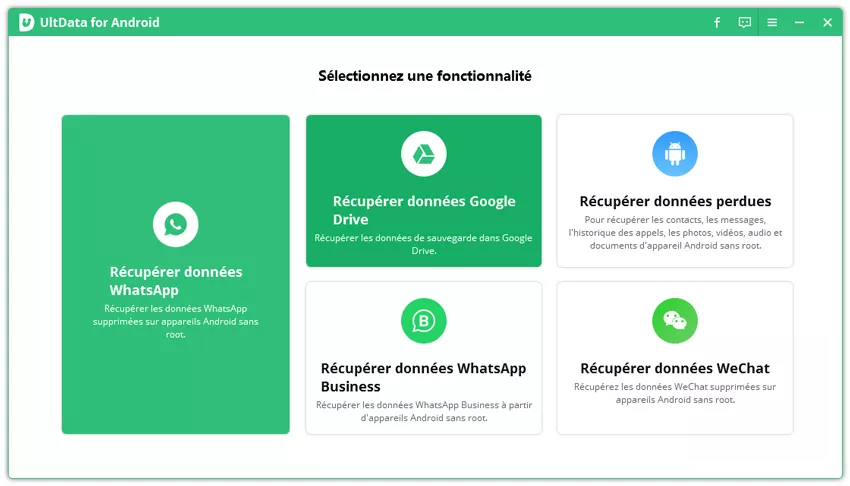
Étape 2 : Connectez-vous à un compte Google
connectez à votre compte de google. Assurez que les détails de connexion du compte sont corrects, puis cliquez sur "Connecter".
Remarque :
- Vous ne pouvez vous connecter à Google qu'avec une adresse e-mail. Le numéro de téléphone n'est pas pris en charge maintenant.
- Si vous n'avez pas réussi à se connecter à votre compte Google plusieurs fois, Google désactivera temporairement la connexion au compte. Vous pouvez se connecter à votre compte Google après plusieurs heures.
- Si vous avez activé la vérification en 2 étapes avec appel téléphonique, code de sécurité, Google Authenticator, etc., veuillez d'abord désactiver la vérification en 2 étapes.
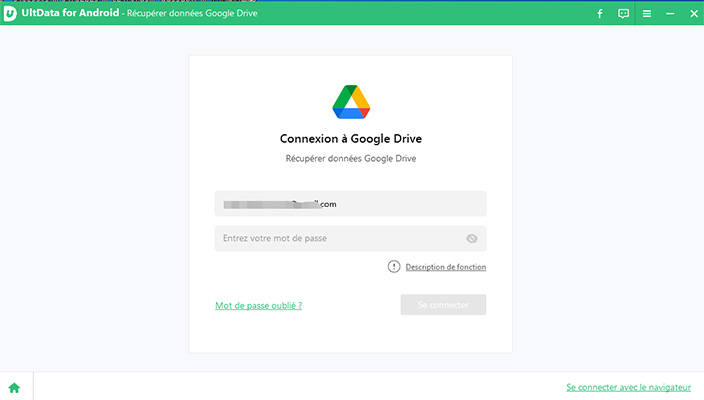
- Partie 1 : Comment télécharger et afficher la sauvegarde de WhatsApp sur Google Drive
- Partie 2 : Comment télécharger / restaurer des données d'Android de Google Drive
Partie 1 : Comment télécharger et afficher la sauvegarde de WhatsApp sur Google Drive
Si vos données WhatsApp ont déjà été sauvegardées sur votre Google Drive, vous pouvez le télécharger, afficher et restaurer la sauvegarde Whatsapp de Google Drive sur votre ordinateur.Étape 1 : Sélectionnez "Récupérer données de WhatsApp"
Une fois votre compte Google connecté avec succès, vous verrez deux options à l'écran. Sélectionnez l'option "Récupérer les données WhatsApp".
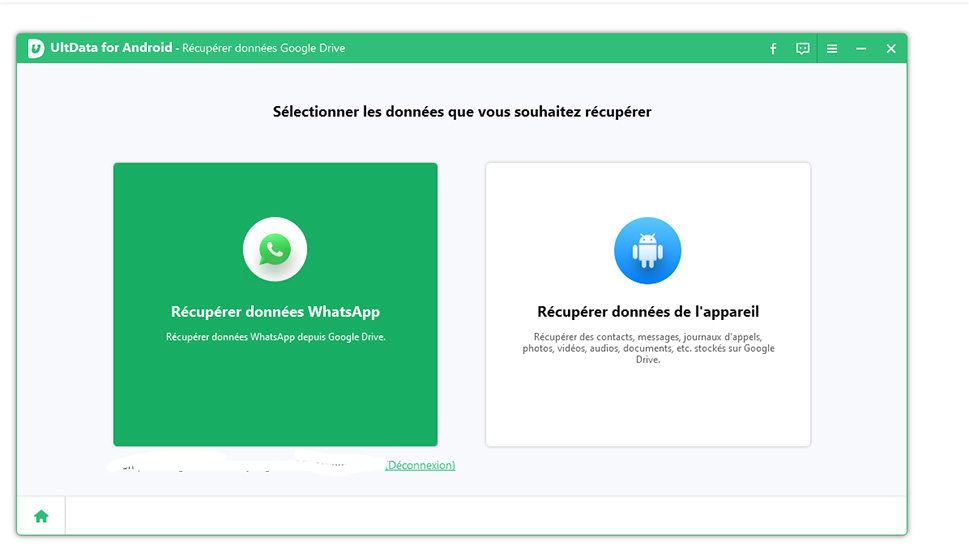
Toutes les informations de sauvegarde de WhatsApp seront chargées automatiquement. Sélectionnez la sauvegarde de WhatsApp que vous souhaitez restaurer, puis cliquez sur l'option "Télécharger" sur le coin inférieur droit de l'interface.
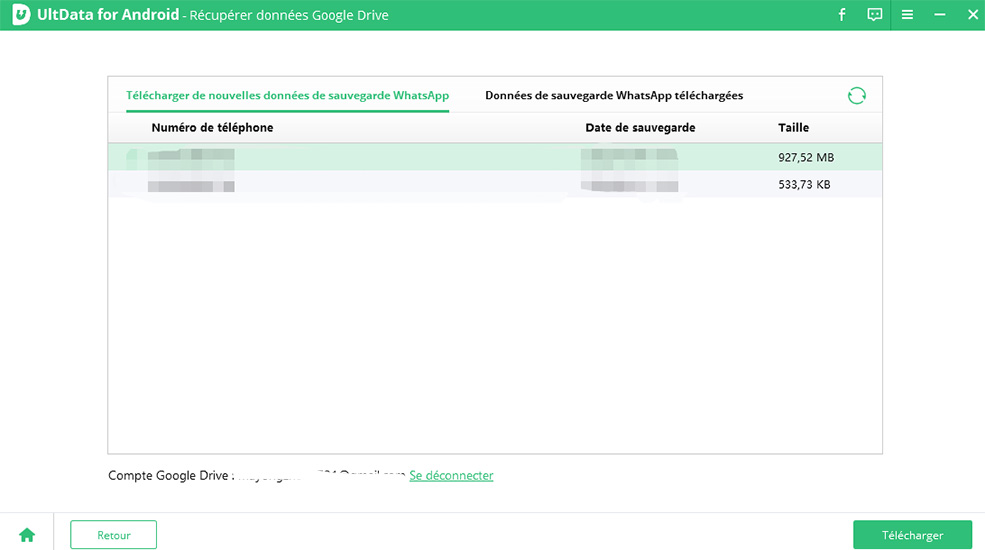
Cliquez sur"OK" lorsqu'une invite de confirmation apparaît pour commencer à télécharger la sauvegarde de WhatsApp à partir de Google Drive.
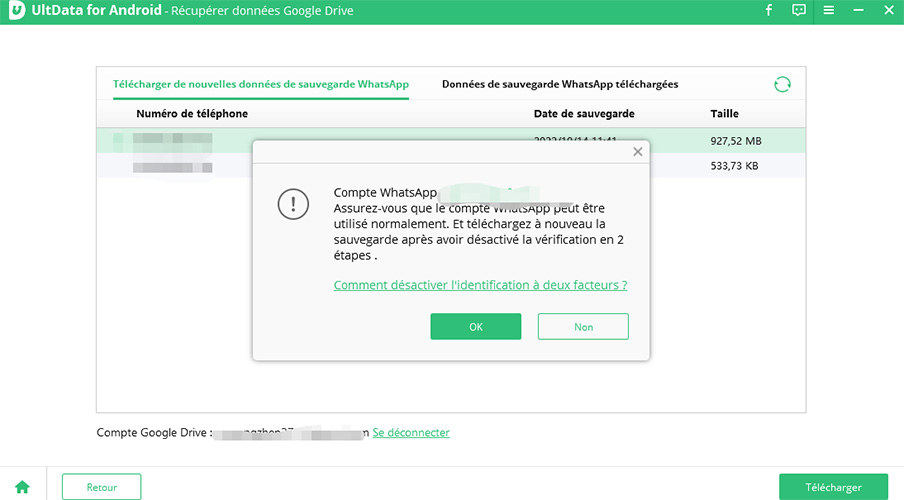
Astuce : Tenorshare UltData pour Android enregistrera votre historique de téléchargement de sauvegarde précédente de WhatsApp. Vous pouvez vérifier ou supprimer votre historique de téléchargement comme vous voulez.
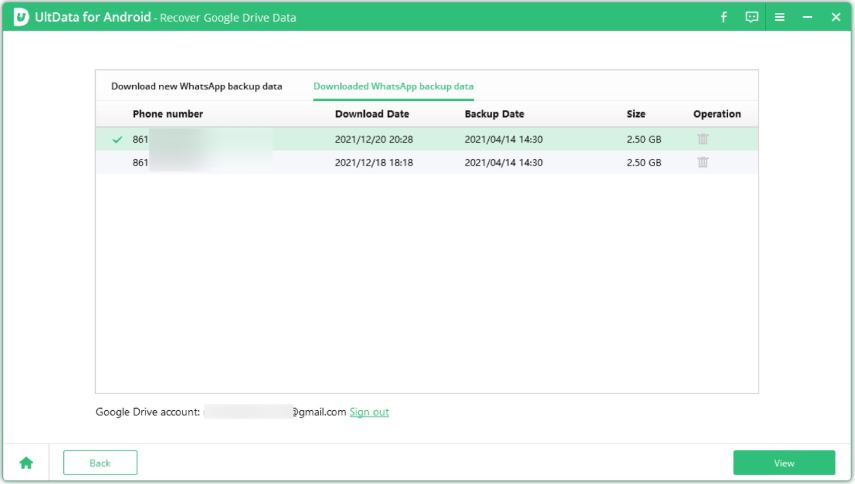
Étape 2 : Vérifiez le compte WhatsApp
Une fois le téléchargement du programme terminé, il vous sera demandé de vérifier votre compte WhatsApp en entrant l'indicatif du pays et le numéro de téléphone pour assurer la sécurité des données.
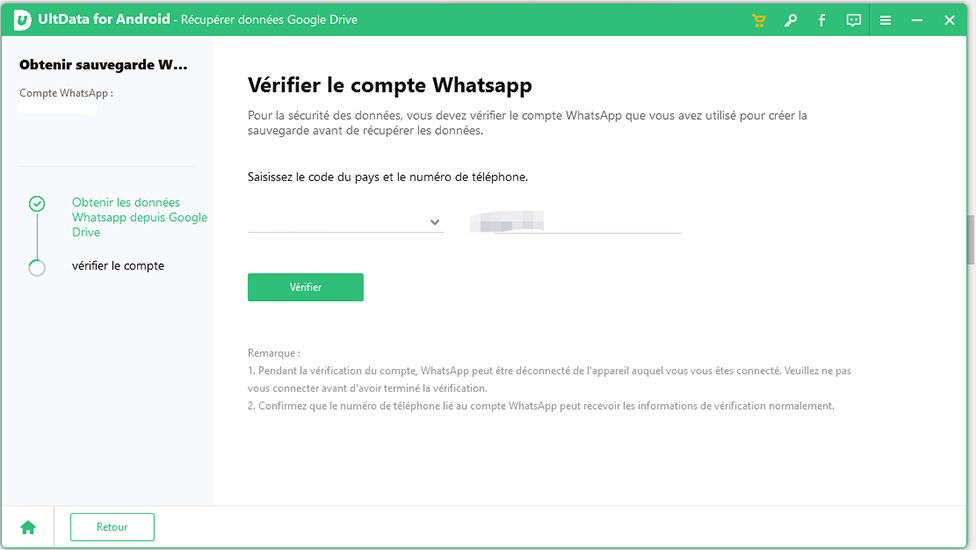
Cliquez sur "Continuer", entrez le code de vérification reçu, puis cliquez sur "Vérifier" pour continuer.
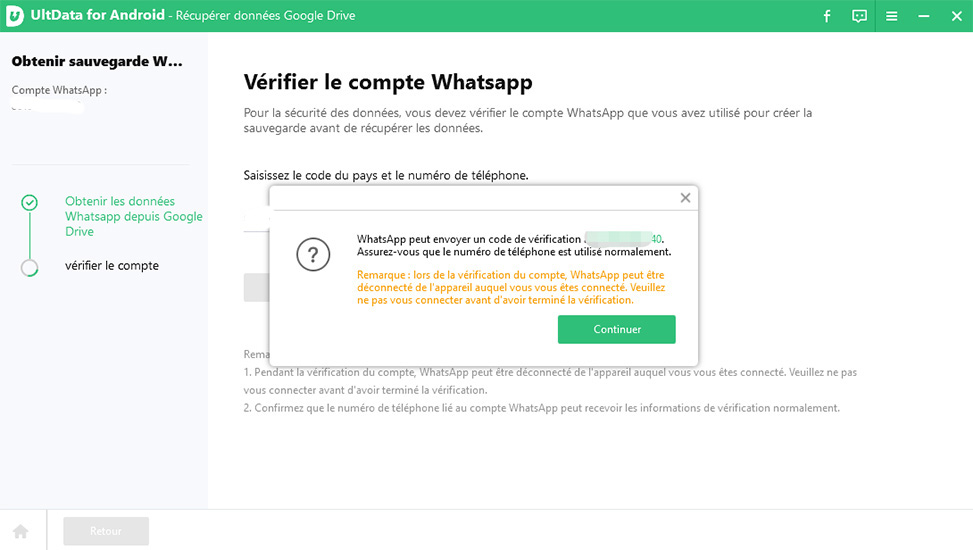
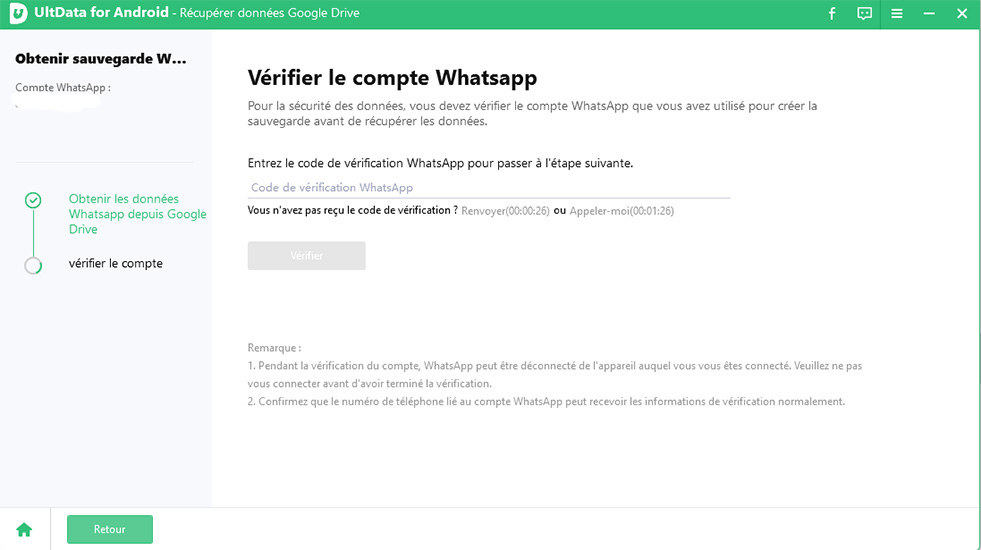
Étape 3 : Prévisualisez et téléchargez les données de WhatsApp
Lorsque la vérification de la sécurité des données est passée, toutes sauvegarde de vos données de WhatsApp, y compris les messages, le fond d'écran, les documents et les images sur Google Drive, seront répertoriées après la numérisation. Vous pouvez prévisualiser les données et choisir les fichiers que vous souhaitez récupérer.
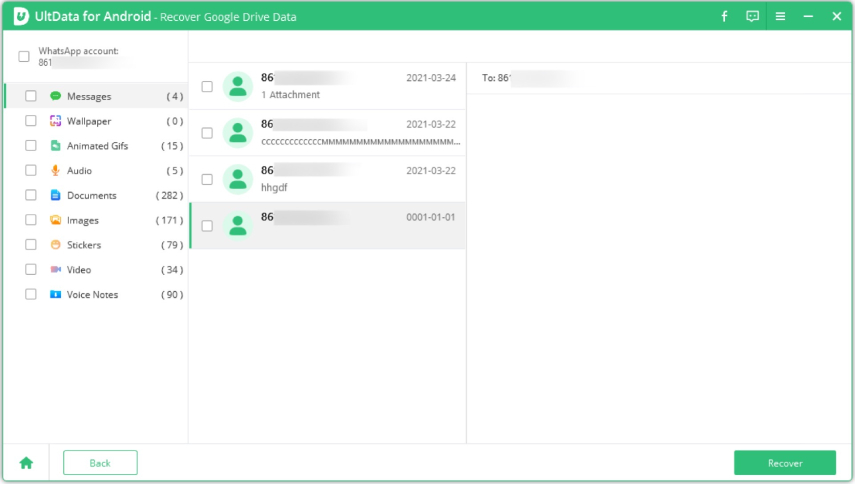
Cliquez sur " Récupérer " et sélectionnez une destination pour les fichiers restaurés sur votre ordinateur.
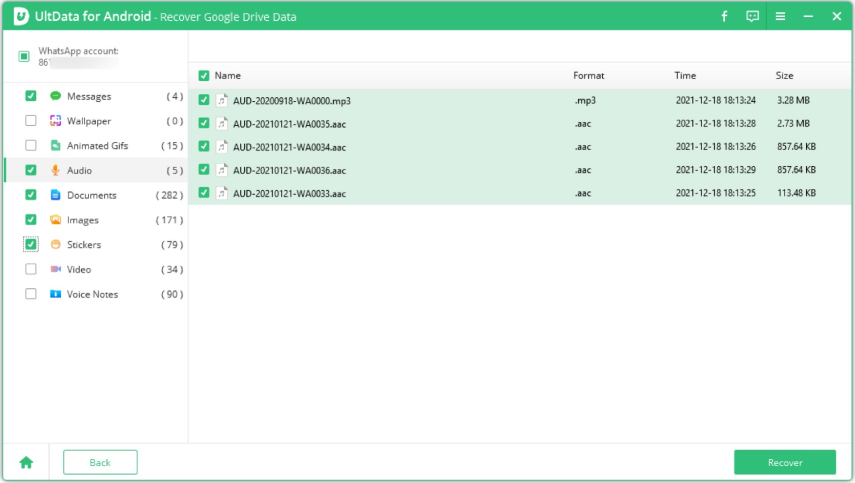
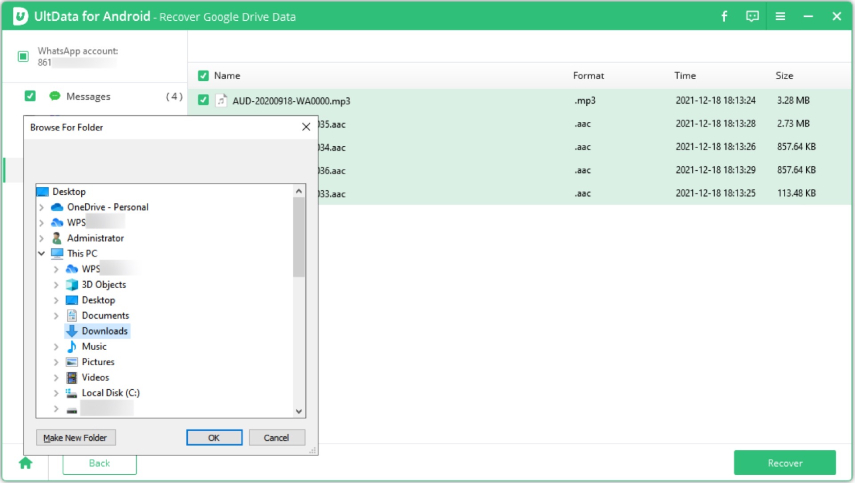
UltData pour Android commencera à récupérer votre sauvegarde de WhatsApp.
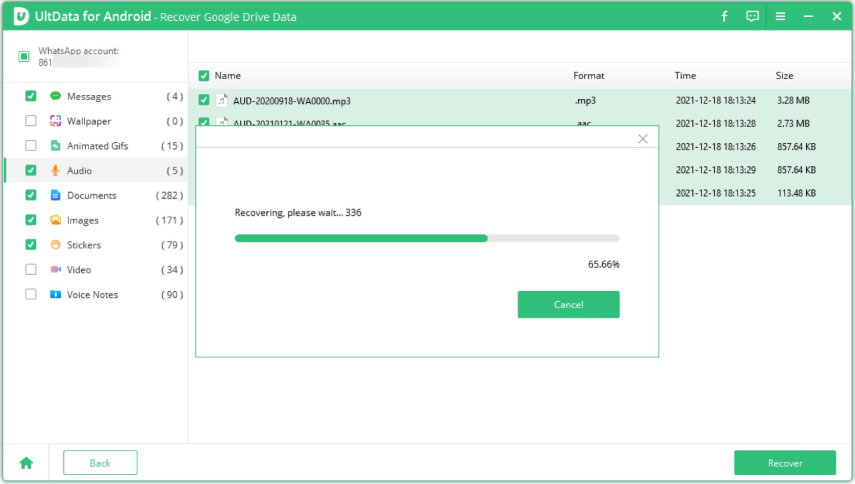
Une fois le processus de récupération terminé, une fenêtre contextuelle apparaîtra indiquant que Récupérer avec succès. Cliquez sur"OK" et maintenant vous pouvez voir les données de WhatsApp récupérées sur votre ordinateur.
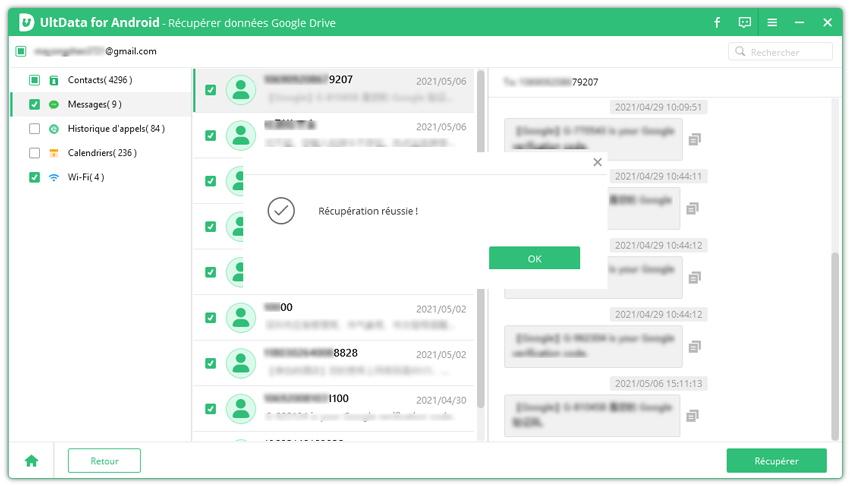
Partie 2 : Comment télécharger / restaurer des données Android à partir de Google Drive
Il est également possible de télécharger ou de restaurer vos données de Android à partir de Google Drive, suivez simplement les étapes ci-dessous.
Étape 1 : Choisissez la fonction"Récupérer données Google Drive"
Quand vous vous connectez à Google Drive, sélectionnez la fonction "Récupérer les données de l'appareil"
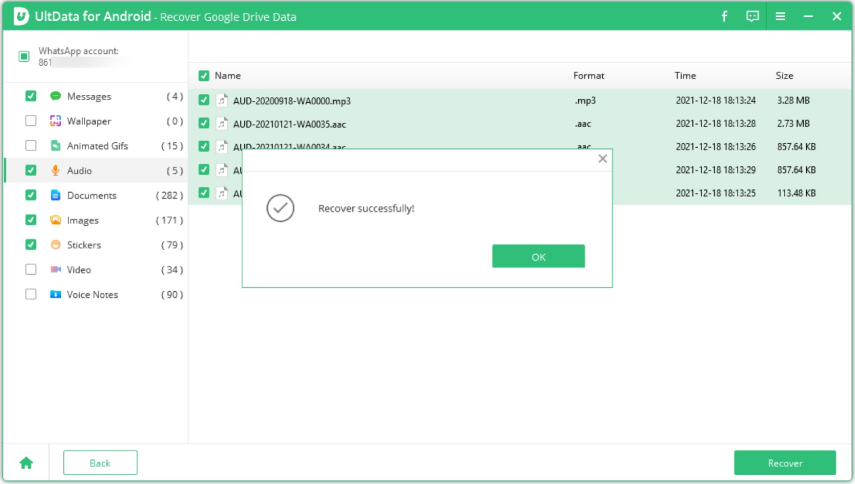
Étape 2 : Sélectionnez le type de fichers et commencerez à l'analyser
Maintenant vous pouvez voir une liste de sauvegarde de votre appareil qui peut être restaurée à partir de votre compte Google Drive. Par défaut, tous les types de fichiers sont sélectionnés. Vous pouvez sélectionner le type de données que vous souhaitez récupérer.
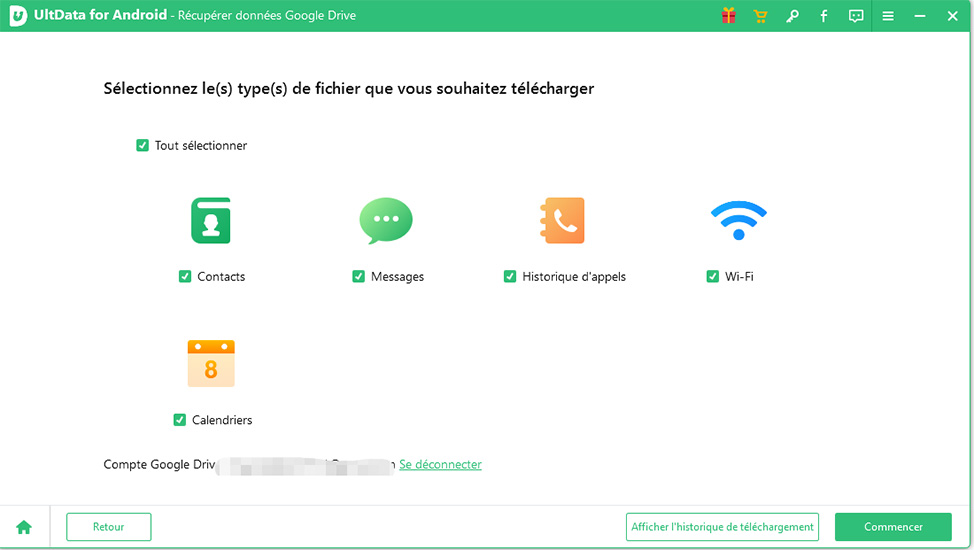
Puis, cliquez sur "Commencer" pour commencer à analyser les données de sauvegard de Google Drive.
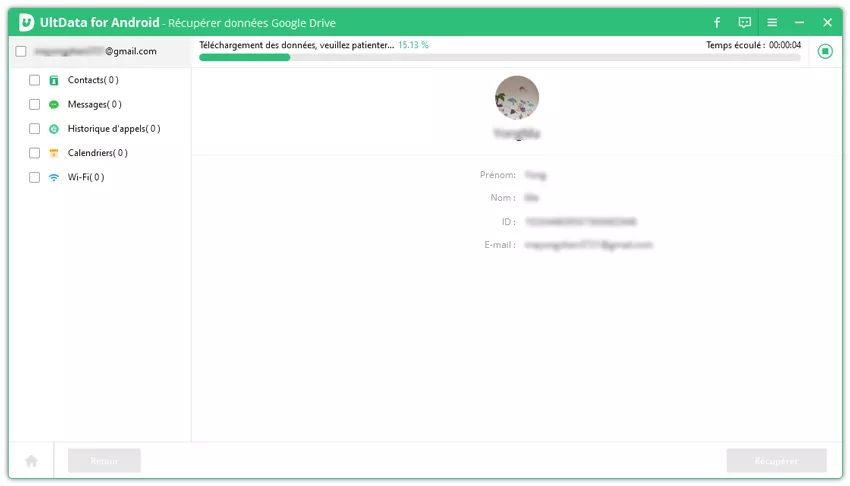
Astuce: Tenorshare UltData pour Android enregistrera également votre historique de téléchargement de sauvegarde précédente de WhatsApp. Vous pouvez la voir comme vous voulez.
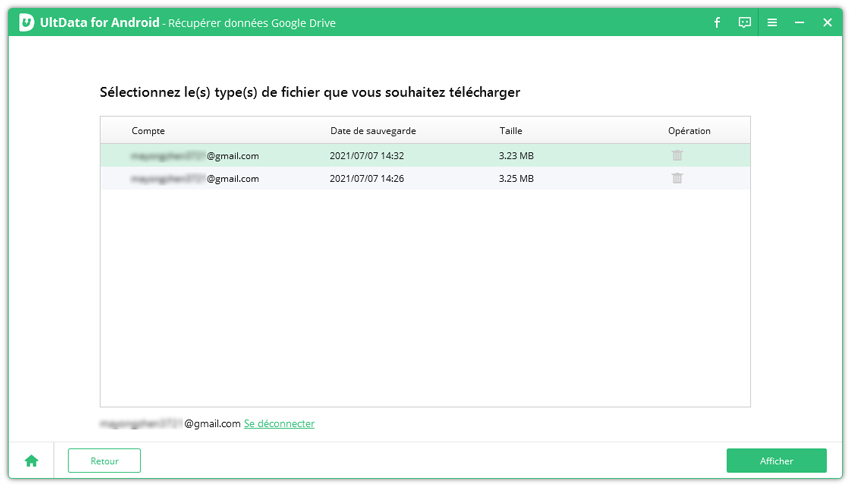
Étape 3 : Prévisualisez et téléchargez les données de Google
Quand la numérisation est terminée, cliquez sur"OK". Toutes vos données Google, y compris les contacts, les messages, les appels, les calendriers et les informations d'identification Wi-Fi enregistrées (SSID et mots de passe) seront répertoriées par catégorie. Vous pouvez les prévisualiser avant la récupération.
Vérifier les documents que vous voulez et cliquer sur "Récupérer" pour récupérer les sauvegardes de l'appareil à partir de Google Drive.
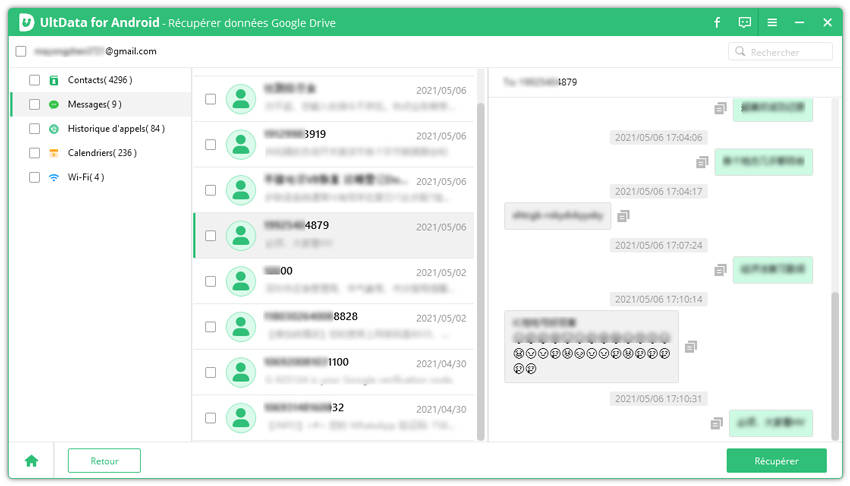
Astuce : Vous pouvez utiliser la visionneuse intégrée pour afficher et rechercher un certain contact de Google, messages dont vous avez besoin. Il vous suffit de taper plusieurs mots que vous recherchez dans le champ de recherche.
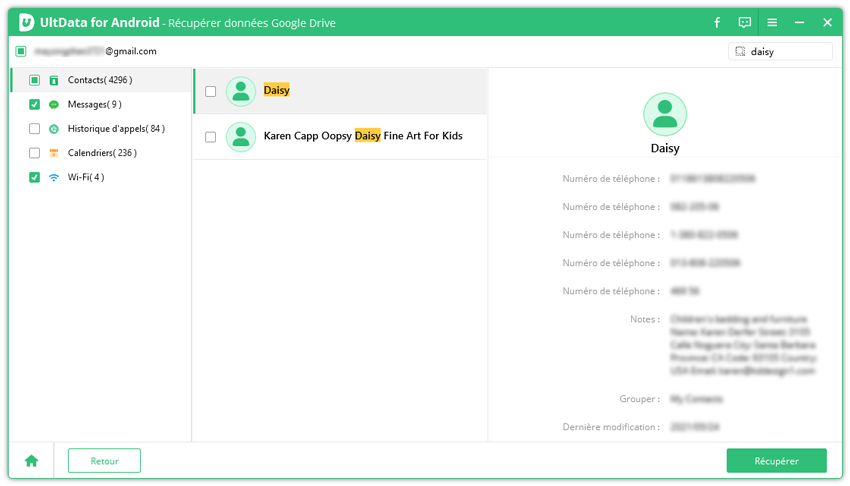
Avez-vous trouvé cela utile ?
Encore besoin d'aide ?
Contactez notre équipe d'assistance qui sont heureux de vous aider. Soumettez un ticket ici.




